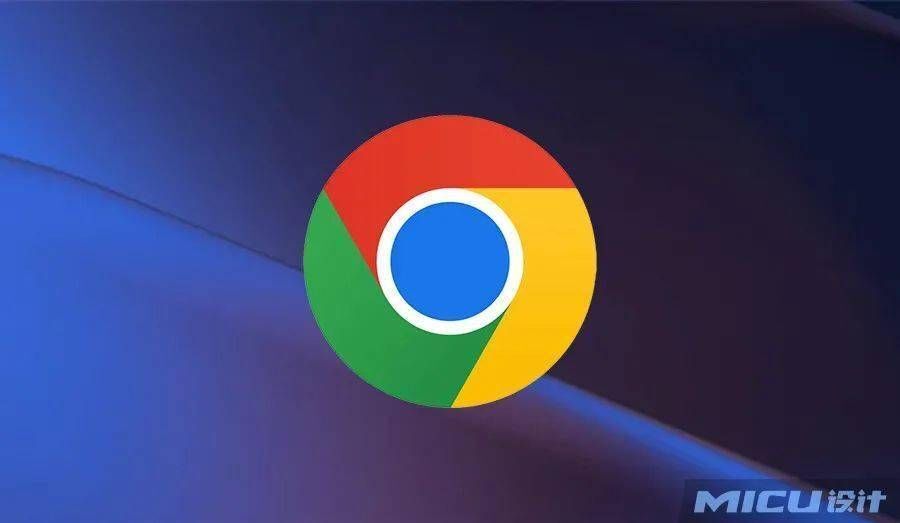谷歌浏览器侧边栏怎么隐藏?谷歌浏览器的侧边栏为用户提供了便捷管理书签的功能,让用户更加清晰的对保存的书签进行操作。不过有的用户并不喜欢这个侧边栏功能,在日常的工作或学习的时候用到的几率不大,想要将其关闭,那么该如何操作呢?今天小编带来谷歌浏览器快速隐藏侧边栏新手教程,需要关闭谷歌浏览器侧边栏的用户快来看看吧。

谷歌浏览器快速隐藏侧边栏新手教程
1、在Google Chrome的地址栏中,复制输入“chrome://flags/”内容,按回车键即可访问,如下图所示。

2、浏览器会进入实验功能界面,在顶部搜索框搜索侧面板,如下图所示。

3、将此选项更改为禁用。重启Chrome后,按钮消失,如下图所示。

上述就是【谷歌浏览器侧边栏怎么隐藏-谷歌浏览器快速隐藏侧边栏新手教程】的全部内容了,希望能够帮助到需要的用户。更多教程,请期待谷歌浏览器官网下一期分享!